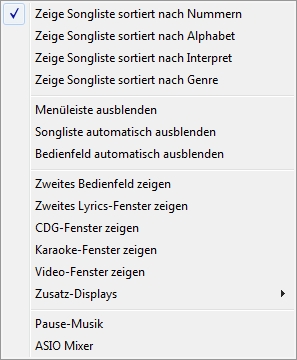
auf einen Menüpunkt klicken
Hier wird die Songliste nach den fortlaufenden Positionsnummern angezeigt.
Zeige Songliste sortiert nach Alphabet:
Mit Klick auf diese Option wird die Songliste alphabetisch sortiert.
Ist im Songdaten-Fenster ein Eintrag im Feld "Angezeigter Name"
wird dieser als Grundlage zur Sortierung verwendet.
Ist hier kein Eintrag, so wird der Dateiname der Songposition herangezogen.
Zeige Songliste sortiert nach Interpret:
Hierfür müssen zuvor entsprechende Einträge im Songdaten-Fenster,
im Feld "Interpret" getätigt werden.
Zeige Songliste sortiert nach Genre (Rhythmus):
Hierfür müssen zuvor entsprechende Einträge im Songdaten-Fenster,
im Feld "Genre" getätigt werden.
Tipp:
Es muß nicht zwingend der Rhythmus hier eingetragen werden.
Beispielsweise kann man hier auch den Musikstil wie z.B. Rock,
Hiphop, Volkstümlich, Slow, usw. eintragen.
Schreiben Sie hinter den Rhythmus gleich noch das Tempo des Songs,
damit sie auch eine Sortierung mit aufsteigenden Tempowerten erhalten
z.B.: Discofox 126, Discofox 133, usw.
zurück zur Auswahl
Menüleiste ausblenden:
Blendet die Menüleiste im oberen Bildschirmrand aus/ein (Datei, Bearbeiten, Ansicht usw.)
zurück zur Auswahl
Songliste automatisch ausblenden:
Mit Klick auf diese Option verschwindet das Songlistenfenster im Hintergrund,
also bleibt mehr Platz für Lyrics.
(alternativ: Taste "W" an der Tastatur)
Hinweis:
Ist die Songliste ausgeblendet, so genügt ein Klick auf Bild auf/ab,
Pfeil nach oben/unten, eine der "F-Taste" oder eine Ziffer des Zifferblocks
um die Songliste wieder einblenden zu lassen.
zurück zur Auswahl
Bedienfeld automatisch ausblenden:
Mit dieser Funktion wird das Bedienfeld bei Nichtgebrauch automatisch ausgeblendet.
Die Zeit bis zum Ausblenden kann unter Einstellungen bestimmt werden.
Hinweis:
Ist das Bedienfeld ausgeblendet, so genügt ein Klick auf die Textanzeige
um das Bedienfeld wieder einblenden zu lassen.
zurück zur Auswahl
Zweites Bedienfeld zeigen:
640x480
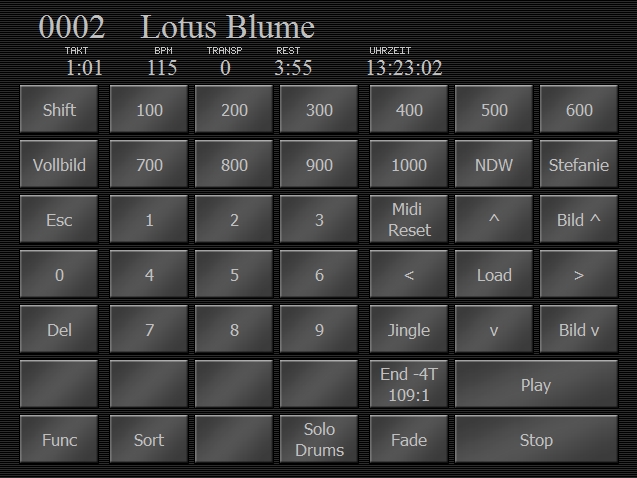
800x480
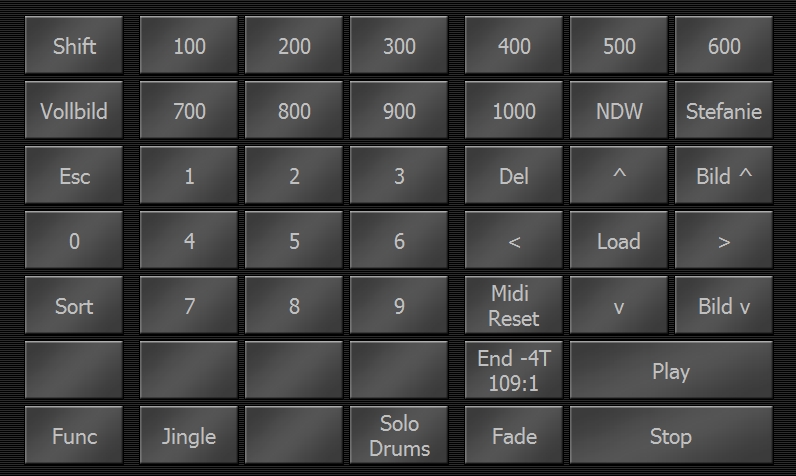
800x600
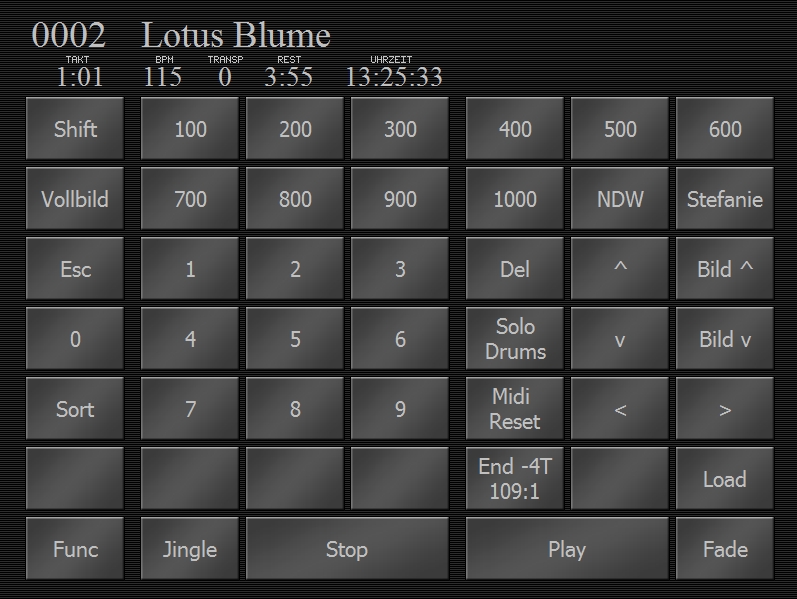
Diese Funktion ist gedacht, um einen 7 oder 8 Zoll Touchscreen als Bedienelement hinzuzufügen.
Dies funktioniert mit einer separaten Grafikkarte, an die der 7 oder 8 Zoll Touchscreen angeschlossen wird.
Eine erforderliche Zusatz Grafikkarte und die nötigen Infos hierzu erhalten Sie direkt bei Midiland.
zurück zur Auswahl
Zweites Lyrics Fenster:
Das zweite Lyrics Fenster dient zur Darstellung der Lyrics auf einem zweiten Monitor.
Das kann z.B. ein separat angeschlossener Flachbildschirm oder ein Videobeamer sein.
Unter Einstellungen können die Schriften und Farben Optionen geändert werden.
Unter Einstellungen - Allgemein - Darstellung kann die Urzeit im Zweiten Lyrics Fenster eingeblendet werden.
Zusätzliche Informationen wie z.B. ein aktiver Loop, der nächste angesprungene Song,
die Songpositionsanzeige uvm. sind z.B. für die Sängerin oder den Gitarristen am Zweiten Lyrics Fenster sehr hilfreich.
Hinweis:
Die Songliste und das Bedienfeld sind nur im Hauptfenster sichtbar.
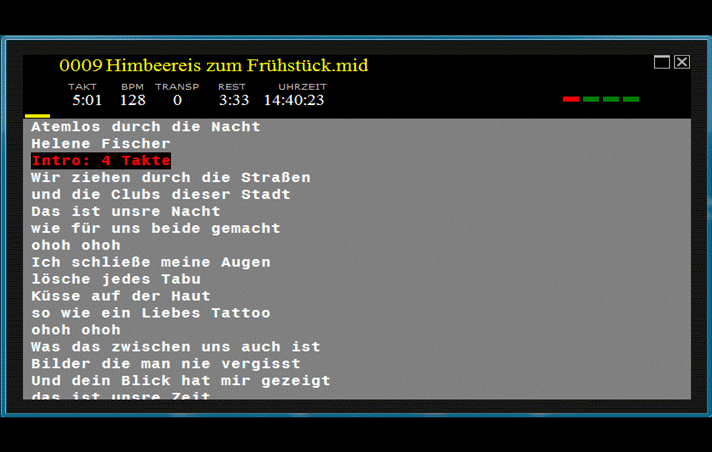
zurück zur Auswahl
CDG-Fenster zeigen:
DSpielt man eine MP3+G (MP3+CDG) Datei ab, so wird der entsprechende Text in diesem Fenster sichtbar.
MP3+G Dateien sind in unserem Shop erhältlich.

zurück zur Auswahl
Karaoke-Fenster zeigen:
Hier kann in einem animierten Fenster der Text für Karaoke-Zwecke angezeigt werden.
Zeilenweise Lyrics scrollen automatisch Silbe-für-Silbe
(Funktion ist mit Zeilenweisen Lyrics jedoch sehr eingeschränkt, besser ist die Verwendung von Silbenweise Lyrics)
Akkorde aus XG oder Sufflörfiles werden nicht dargestellt!
Nähere Infos zu dieser Funktion hier

zurück zur Auswahl
Video Fenster zeigen:
Hier gibt es nähere Infos zur Videofunktion
Hier geht's zu den Einstellungen


zurück zur Auswahl
Zusatz-Displays:
4 Zusatz-Displays können unterschiedliche Inhalte zeigen.
Unterstützt werden z.Z. nur Bmp-Dateien oder Jpg-Dateien (Bild-Dateien).
Die Namensgebung ist ähnlich wie beim Hauptfenster.
Hinweis:
Ab PC Live Player 6 können die Zusatzdisplays auch bei "nicht spielbaren (Audio - MIDI Song)"
Hauptdateien verwendet werden.
Beispiel: Als Song wurde eine RTF Datei geladen. Jetzt können die Zusatzdisplays dennoch mit genutzt werden.
Zum Song 'Amor.mid' sollten die Notenbilder zum ersten Zusatz-Display folgendermaßen heissen:
'Amor_display1_01.jpg',
'Amor_display1_02.jpg',
'Amor_display1_03.jpg' ... usw.
Die Notenbilder zum zweiten Zusatz-Display sollten folgendermaßen heissen:
'Amor_display2_01.jpg',
'Amor_display2_02.jpg',
'Amor_display2_03.jpg' ... usw.
Das Weiterschalten der einzelnen Seiten (Bilder) erfolgt entweder im Midifile
mittels dem Meta Event 6:
'PCLP_Scroll_D1' (für Display 1)
'PCLP_Scroll_D2' (für Display 2)
'PCLP_Scroll_D3' (für Display 3)
'PCLP_Scroll_D4' (für Display 4)
oder auch eleganter über die entsprechende Blättern Funktion im Songdatenfenster.
Ansicht der Zusatz Displays:
klicken Sie auf Menü Ansicht - Zusatz-Displays - "Display 1" zeigen.
Es erscheint ein neues Fenster.
Dieses verschieben Sie auf den Monitor, welchen Sie als die 1 (eins) bezeichnen.
Hier wird das Bild "Amor_Display1_01.jpg" gezeigt.
Klicken Sie erneut unter Menü Ansicht - Zusatz-Displays - "Display 2" zeigen.
Es erscheint ein neues Fenster.
Dieses verschieben Sie auf dem Monitor, welchen Sie als die 2 (zwei) bezeichnen.
Hier wird das Bild "Amor_Display2_01.jpg" gezeigt.
... usw.
zurück zur Auswahl
Pause Musik:
Öffnet ein weiteres Fenster, in dem eine Pausemusik Liste geladen werden kann.
Siehe auch Pause Musik
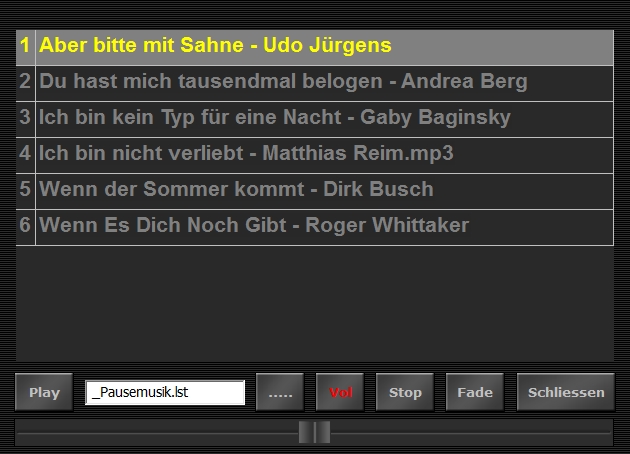
zurück zur Auswahl
ASIO Mixer:
Hier gibt es nähere Informationen zum ASIO-Mixer
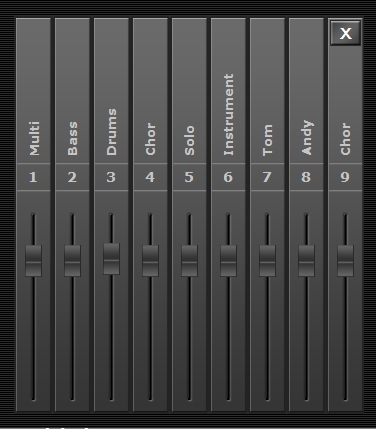
zurück zur Auswahl